Το σύστημα τυχερών παιχνιδιών της Nintendo Switch είναι απίστευτα δημοφιλές και σωστά. Η φορητότητα σε συνδυασμό με την ευκολία χρήσης και το σταθμό σύνδεσης για την αναπαραγωγή παιχνιδιών σε HD στην τηλεόρασή σας καθιστούν την κονσόλα παιχνιδιών διασκεδαστική.
Εάν πήρατε πρόσφατα ένα κατά τη διάρκεια των διακοπών, εδώ είναι μερικές συμβουλές για να σας βοηθήσουμε να ξεκινήσετε με το διακόπτη.

Προσθήκη λογαριασμών χρηστών

Δεν θέλουν ο συγκάτοικος, οι φίλοι σας ή ακόμα και τα παιδιά να αναποδογυρίζουν την πρόοδο του παιχνιδιού σας; Προσθέστε τους λογαριασμούς χρήστη στον Διακόπτη. Κάθε λογαριασμός χρησιμοποιεί τη δική του εξέλιξη παιχνιδιού και διευκολύνει την κοινή χρήση του διακόπτη.
Για να προσθέσετε νέο χρήστη, ανοίξτε τις Ρυθμίσεις συστήματος > Χρήστες > Προσθήκη χρήστη .
Προβολή τροφοδοσίας δραστηριότητας

Περιέργεια για το πόσο χρόνο χάσατε - συγγνώμη - που επενδύσατε σε ένα παιχνίδι; Η ροή δραστηριότητας κάθε χρήστη αποκαλύπτει ακριβώς αυτό. Πατήστε στο avatar ενός προφίλ χρήστη στην αρχική οθόνη και, στη συνέχεια, επιλέξτε Προφίλ.
Η λειτουργία Παιχνιδιού θα σας δείξει τα παιχνίδια που έχετε παίξει, καθώς και τον χρόνο που παίζεται.
Βρείτε τον κωδικό φίλου σας

Η ίδια οθόνη προφίλ που χρησιμοποιήσατε στην τελευταία άκρη για να αποκτήσετε πρόσβαση στη Δραστηριότητα Play είναι όπου μπορείτε να βρείτε τον κωδικό φίλου σας. Αυτός ο κωδικός, τόσο περίπλοκος όσο είναι, είναι αυτός που θα χρειαστεί ένας φίλος για να σας προσθέσει στη λίστα των φίλων του στο διακόπτη.
Διαχείριση αποθήκευσης

Η αποθήκευση στον διακόπτη είναι εξαιρετική. Κάθε μονάδα διαθέτει ένα κανονικό χώρο 21, 4 GB για παιχνίδια, εφαρμογές και στιγμιότυπα οθόνης μετά την εγκατάσταση του λειτουργικού συστήματος Switch. Ευτυχώς, υπάρχει μια υποδοχή κάρτας microSD στο πίσω μέρος που κρύβεται ακριβώς κάτω από το στήριγμα. Οποιοσδήποτε αποθηκευτικός χώρος θα λειτουργήσει μέχρι 2TB, οπότε αν βρείτε μια καλή διαπραγμάτευση, για παράδειγμα, μια κάρτα 128GB, τραβήξτε το.
Τούτου λεχθέντος, μπορείτε να διαχειριστείτε το χώρο αποθήκευσης του Switch σας στις Ρυθμίσεις Συστήματος > Διαχείριση Δεδομένων για να βοηθήσετε να αποφύγετε την εξάντληση.
Κατά την προβολή της ενότητας του λογισμικού, κάθε επισημασμένο παιχνίδι θα δείχνει πόσο χώρο αναλαμβάνει στη δεξιά πλευρά της οθόνης - μαζί με την ακριβή θέση αποθήκευσης (εσωτερική κάρτα ή κάρτα microSD).
Εκεί μπορείτε να αρχειοθετήσετε ένα παιχνίδι για να αποθηκεύσετε την πρόοδό σας, αλλά το ίδιο το παιχνίδι διαγράφηκε από τη συσκευή σας. Θα χρειαστεί να κάνετε ξανά λήψη του παιχνιδιού, αλλά δεν πρέπει να χάσετε καμία πρόοδο. Εναλλακτικά, μπορείτε να διαγράψετε όλα τα δεδομένα και το παιχνίδι για να καθαρίσετε όσο το δυνατόν περισσότερο χώρο.
Αυτή είναι και η ίδια ενότητα ρυθμίσεων όπου μπορείτε να δείτε και να διαχειριστείτε αποθηκευμένα δεδομένα μαζί με στιγμιότυπα οθόνης και βίντεο.
Καταγράψτε στιγμιότυπα οθόνης
Στα αριστερά Joy-Con ακριβώς κάτω από το μαξιλάρι κατεύθυνσης, υπάρχει ένα τετράγωνο κουμπί με ένα κύκλο στη μέση του. Μπορείτε ανά πάσα στιγμή να πατήσετε αυτό το κουμπί για να τραβήξετε ένα στιγμιότυπο οθόνης μιας ρύθμισης ή παιχνιδιού για μελλοντική αναφορά στο Άλμπουμ του Διακόπτη.
Εγγραφή βίντεο
Χρησιμοποιώντας το ίδιο κουμπί στιγμιότυπου μπορείτε επίσης να εγγράψετε βίντεο κλιπ του gameplay σας. Αντί να πατήσετε το κουμπί στιγμιότυπου οθόνης, κρατήστε το πατημένο για ένα δευτερόλεπτο δευτερόλεπτο έως ότου μια ειδοποίηση σάς ενημερώσει ότι ο διακόπτης σας συλλαμβάνει βίντεο.
Όπως συμβαίνει με τα πρότυπα στιγμιότυπα οθόνης, μπορείτε να προβάλλετε και να μοιράζεστε βίντεο από την εφαρμογή Άλμπουμ.
Βρείτε έναν χαμένο ελεγκτή

Οι ελεγκτές Joy-Con είναι μικροί και έτσι εύκολα τοποθετημένοι. Μου θυμίζουν πολλή απομακρυσμένη τηλεόραση Apple ($ 179 στην Walmart) που χάνεται στο νοικοκυριό μου τουλάχιστον τρεις φορές την εβδομάδα.
Σε αντίθεση με το φευγαλέα τηλεχειριστήριο της Apple TV, η Nintendo έχει ενσωματώσει μια δυνατότητα εύρεσης για το Joy-Cons. Στην αρχική οθόνη, επιλέξτε το εικονίδιο Ελεγκτές ακολουθούμενο από τους Ελεγκτές εύρεσης. Ένα πλέγμα κοντινών ελεγκτών θα εμφανιστεί, ζητώντας σας να πιέσετε το κουμπί L ή R σε έναν από τους ελεγκτές για να ενεργοποιήσετε τη λειτουργία κραδασμών του χαμένου ελεγκτή.
Ένα δονητικό Joy-Con είναι εκπληκτικά δυνατά, ακόμα και όταν είναι ανάμεσα σε μαξιλάρια καναπέδων.
Δημιουργήστε ένα Mii

Το Mii's εξακολουθεί να είναι κάτι στο Switch, αν και λίγο κρυμμένο. Θα χρειαστεί να μεταβείτε στις Ρυθμίσεις συστήματος > Mii > Δημιουργία / επεξεργασία ενός Mii .
Από εκεί, μπορείτε να επεξεργαστείτε τυχόν υπάρχουσες δημιουργίες ή να προσθέσετε νέα αρχεία Mii στη συλλογή σας. Τα Mii θα εμφανιστούν στη συνέχεια σε συμβατό λογισμικό, αν και δεν έχω δει ακόμα το Mii μου να εμφανίζεται οπουδήποτε.
Χρησιμοποιήστε την εφαρμογή Switch Online
Η χρήση της σύνταξης Switch Online App είναι απαραίτητη για οποιονδήποτε χρήστη Switch. Όχι μόνο επιτρέπει την συνομιλία με άλλους παίκτες για παιχνίδια όπως το Splatoon 2, αλλά μπορεί επίσης να σας βοηθήσει να παρακολουθείτε το ιστορικό παιχνιδιού σας.
Είναι βέβαιο ότι η ανάγκη να εγκαταστήσετε μια εφαρμογή στο τηλέφωνό σας για να χρησιμοποιήσετε φωνητική συνομιλία στο Switch είναι λίγο περίεργη, αλλά λειτουργεί ... για τώρα.
Εκδόσεις Android και iPhone είναι διαθέσιμες.











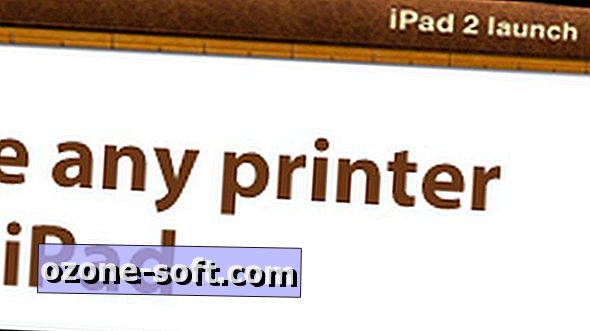

Αφήστε Το Σχόλιό Σας